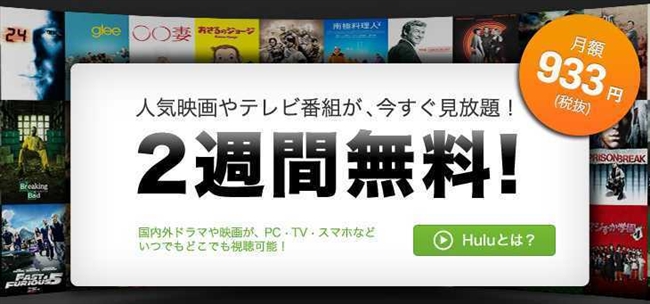スマホやアイフォンでHuluに無料登録する方法・手順
今回は、「スマホやアイフォンでHuluに無料登録する方法・手順」をご紹介したいと思います。
まずは簡単な流れから紹介しますね。
はい、とっても簡単ですw
実際には約3分ほどで完了しちゃいます!
ちょっと簡単すぎて逆に不安になってしまいそうですが、案外そんなものですw
では、Huluの無料登録をする方法・手順を順番に紹介してきますので、一緒に見ていきましょう!
1.公式サイトを開く
では実際に「Hulu」の公式ホームページを開いてみましょう!
⇒公式サイト:Hulu
するとこのような画面がでてきます。
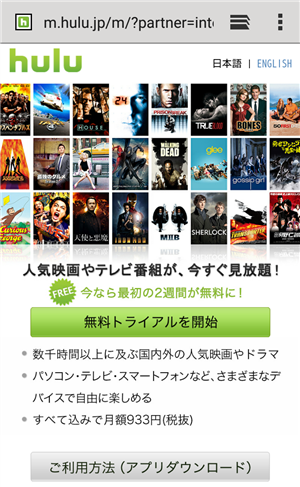
ページ内にある「無料トライアルを開始」のバナーをタップすれば、次のステップです!
・・・簡単ですねw
では次へ行ってみましょう♪
2.決済方法を選ぶ
決済方法については2種類から選ぶ事ができます。
「キャリア決済」か「クレジット」です。

基本どちらを選んでもOKですが、入力が簡単なのは「キャリア決済」の方です!
無料トライアルにも関わらず、なんで決済?
最初は思うかもしれませんね?
でも安心して下さい!
無料期間内に解約すれば、もちろん料金は発生しません!
請求される事なんてまずありえません。
ここの情報で初回かどうかの判断をしているみたいですね。
3.入力をして完了
決済方法を選ぶと、最後に入力が待っています。
と言っても、それほど難しいことはありませんw
「キャリア決済」と「クレジット」では、入力する内容が変わってきます。
キャリア決済を選んだ場合
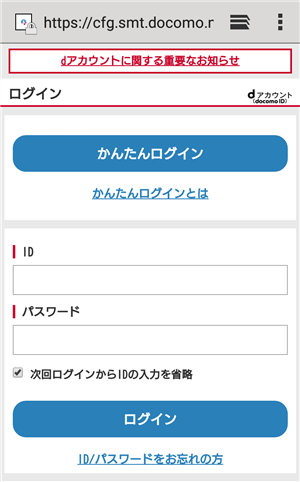
私の場合は「ドコモ」なので、このような画面が出ました。
auやソフトバンクではどのような画面が出るか分かりませんが、おそらく同じような感じだと思います。
IDとパスワードを入力し、ログインすると登録は完了となります。
クレジットを選んだ場合
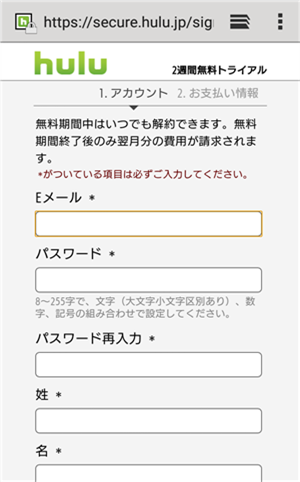
こちらが「クレジットを選んだ場合」の画面です。
まずは名前など簡単な入力が必要となります。
ちなみに「Eメール」は、パソコンのものでもOKみたいでしたよ!
全て入力すると、次にクレジットカードの情報へ移ります。
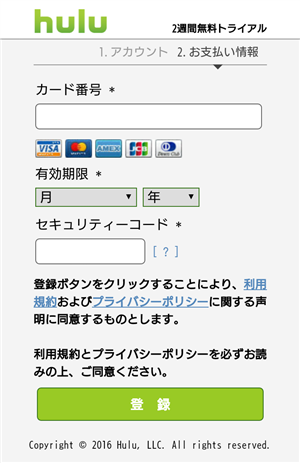
ここは、自分のクレジットカードを見ながらの入力になりますね。
最後に登録をタップすれば、登録完了となります。
まとめ
「Hulu」の登録に関しては、とっても簡単にできちゃいます。
初めて利用する方は、個人的には「キャリア決済」の方が簡単でいいかもしれませんね。
注意すべき点は1つだけです!
「無料期間内に解約すること」
これさえ気を付けておけば、実質¥0円で「Hulu」を利用する事ができます。
解約も簡単にできちゃうのですが、少しでも不安な方は、先に「解約方法」も読んでおくといいですよ。
あと、スマホやアイフォンで動画を見るときは、専用のアプリが必要となります。
登録しても、このアプリが無いと見れません!
といっても、アプリのダウンロードも無料なので、そこまで構える必要もありません。
一応ここでも紹介しておきますが、最初のページの「ご利用方法(アプリダウンロード)」のバナーからでも大丈夫です。
ぜひスマホやアイフォンで快適な動画見放題の時間をお楽しみください♪